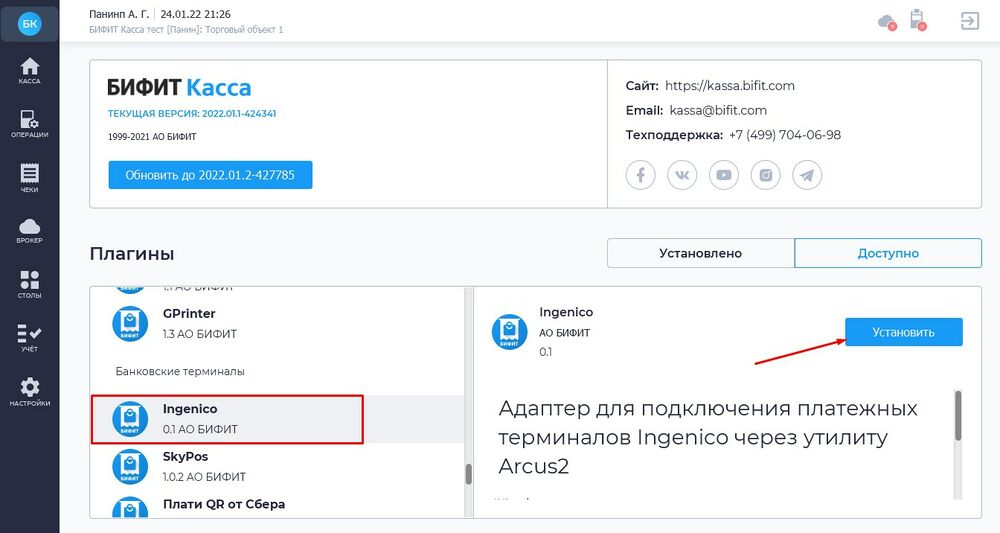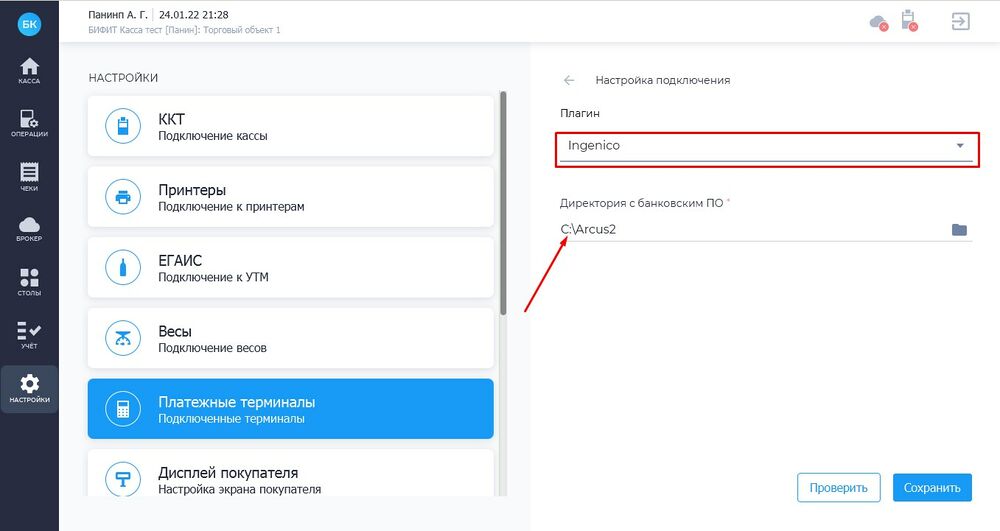Плагин Ingenico: различия между версиями
Перейти к навигации
Перейти к поиску
Panin (обсуждение | вклад) (Новая страница: «Для подключения терминала Ingenico в приложении БИФИТ Касса 3.0, потребуется сделать следующие действия: * Запустите приложение и зайдите в рабочее место кассира. * Далее, зайдите в раздел '''БК''' и выберите в списке плагинов '''Ingenico''' и нажмите кнопку '''Установ...») |
Panin (обсуждение | вклад) |
||
| Строка 1: | Строка 1: | ||
Для подключения терминала Ingenico в приложении | Для подключения терминала Ingenico в приложении Касса Розница, потребуется сделать следующие действия: | ||
* Запустите приложение и зайдите в рабочее место кассира. | * Запустите приложение и зайдите в рабочее место кассира. | ||
* Далее, зайдите в раздел '''БК''' и выберите в списке плагинов '''Ingenico''' и нажмите кнопку '''Установить''' | * Далее, зайдите в раздел '''БК''' и выберите в списке плагинов '''Ingenico''' и нажмите кнопку '''Установить''' | ||
Версия 21:38, 24 января 2022
Для подключения терминала Ingenico в приложении Касса Розница, потребуется сделать следующие действия:
- Запустите приложение и зайдите в рабочее место кассира.
- Далее, зайдите в раздел БК и выберите в списке плагинов Ingenico и нажмите кнопку Установить
- Затем перейдите в Настройки - Платежные терминалы и нажмите иконку "+"
- В появившемся окне выберите плагин Ingenico, а так же укажите директорию с банковским ПО Arcus2 и нажмите Сохранить.
ВАЖНО! Банковские библиотеки Arcus2 предоставляет сотрудник банка, который настраивает банковский терминал.